
选择一个对象。单击一个可选对象,它就会被黄线围绕,这时就可以按住鼠标拖动它。

仅选择折页/拼版单元。

整张图形放大。“+”显示在放大镜中。按住“Alt”键转换为缩小。在放大镜中显示“-”。
移动工具:通过按住空格键,将放大的对象移动到显示区域。

设置测量点和拉出测量方框:通过这个工具,可以设置测量点或者拉出测量方框,对应的值可以在左下方的显示条中读出。按钮选项:“命令键 + Shift 键”。

用户自定义测距:
通过这个工具,可以测量从某一边缘(比如,纸张边缘、页面边缘等)到另一边缘的距离。
例如:
要测量纸张边缘到主体区域起始点的距离:
•移动鼠标至纸张边缘。
•起始边缘就会用红色标注。
•按住鼠标拖动至主体区域起始点。
•起始边缘就会用红色标注。
•松开鼠标。
•由页面边缘到纸张边缘的距离就会在红绿条之间显示。
提示:下列工具(按钮)(显示设置)中的标注尺寸必须开启。
•通过快捷方式“Alt + 点击”关闭。

除自动设置的裁切标记和折页标记外,所有标记都可缩放。
请您选择需要缩放的标记,并按住“F5”键。出现的拖放标记可以进行任意缩放。
按钮选项:“F5”
打开此工具可按比例进行缩放。请您通过鼠标首先激活一个拖放标记,并按住鼠标键。然后点击“Shift 键”并移动鼠标。

显示设置:
您可以使用这个工具改变图形显示。见激活/取消显示和层面设置 。

有缩放尺寸的选择列表。
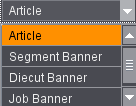
层的选择列表(产品和分离签)(仅针对数码卷筒纸印刷机)。